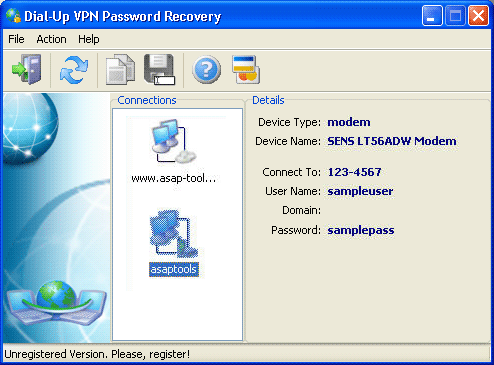Sissehelistamisega VPN-i parooli taastamine
Kuidas kasutada dial-up ja VPN taasta parool Tool – lahendus Microsoft Windows Remote Access Connection Password Recovery.
Dial-Up VPN Password Recovery Tool
Kuidas taastada kadunud parool Remote Access Connection nagu Dial-Up või VPN. Kuidas kasutada tasuta tööriist taastada kaotatud või unustatud paroolid VPN või dial-up ühendused.
MDB Parool taastamise vahend kuvab Access kaotatud või unustatud parooli, mida kasutatakse Accessi andmebaasi kesklukustus. Programm loeb parool ning võimaldab kasutajal kopeerida arvuti mälu. Tagasi parool kuvatakse tulemus valdkonnas programmi. Samuti saab katsetada tulemusena parooli valitud MDB faili, et seda saab avada tagasi parool.
Tagasi parool, tuleb valida parooliga kaitstud MS Access MDB faili ja valida vastava tegevuse teostamiseks. Saad valida “Hangi parool” ja “Eemalda parool” meetmete. Samuti peaksite vajutage “Täitma” nupp. Programm kuvab taastamise protsess teavet logiakna.
Dial-Up Password taastamise vahend käepidemed paroolid ja seaded kasutada dailup ja VPN-ühendused. Programm loeb parool ning võimaldab kasutajal vaadata ja kopeerida selle arvuti mälu. Tagasi parool kuvatakse details valdkonnas programmi. Samuti võib kuvab seotud üksikasjad.
Tagasi parool, tuleb valida eramust loendist ühendus. Võite kopeerida otsitud parool Windows lõikelauale edaspidiseks kasutamiseks või salvestage see tekstifaili.
Pärast tagasisaamist saate kopeerida parooli arvutite mälu (koos Copy nupule) ja seejärel kleepige see (vajutades Ctrl V) õigus MS Access Password prompt ja seejärel avage oma andmebaasi. Vaid kaks sammu on võimalik taastada oma kaotatud või unustatud parooli MS Access andmebaasi MDB faili.
Registreerimata kasutajate MDB Unlock Access ei saa vaadata kogu parool.
Trial / demo versioon näitab ainult esimesed kaks tähemärki taaskasutatud parool. Program registration will allow you to remove all restrictions of a trial version.
Kuidas taastada RAS salasõna dial-up VPN Password taastamise vahend
See katta kõik saadaval paroolid lihtsalt pärast programmi käivitamisel. See kuvatakse seadme tüüp, seadme nimi, IP või hostinimi või telefoninumber, kasutajanimi, domeeni ja parooli valitud ühenduse.
1. Valige ühendus laadida parool
Saadaval ühendused kuvatakse loendis Connections. Kasutaja peaks klõpsa üks ühendusi saada üksikasjad. Kui ühendus lisati pärast Dial-Up Password Recovery käivitamisel, Te peaksite vajutama nuppu Värskenda (F5) teha ühendused nimekiri on ajakohane. Iga ühendus võib nõuda eraldi. Programmi saab lugeda ühenduse seaded Microsoft Windowsi versioonid 95, 98, ME, NT, 2000, XP, 2003 (Windows Vista ja kõrgem ei toeta).
2. Too VPN või Dialup parool
Lihtsalt valige ühendus asjakohane nimekiri. Detailid ala kuvab ühenduseseade. Ka ühendus parool dekrüpteerida ja kuvatakse tavalise tekstina. Võite vajutada nuppu Copy salvestada taastatud parooli arvutite mälu. Lühike kombinatsioon salasõna kopeerimine on Ctrl C.
3. Salasõna taastamine IrDA-ühendus
Võite kasutada seda kasuliku taastada ka IRDA parool. Aga see on ainult siis, kui IRDA ühendus on olemas ja aktiivne.
Now you known how to retrieve your forgotten or lost Dialup or VPN connection password as soon as possible with our Free Dial-Up Password recovery tool.